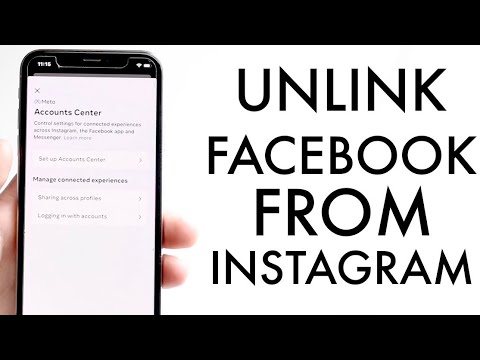यह wikiHow आपको सिखाता है कि iPhone या iPad का उपयोग करके अपने Google फ़ोटो से बनी एक भौतिक फ़ोटोबुक कैसे बनाई जाए। जनवरी 2018 तक, फ़ोटो पुस्तकें केवल कनाडा और संयुक्त राज्य अमेरिका में उपलब्ध हैं।
कदम
विधि 1 में से 2 फ़ोटो का चयन करके फ़ोटोबुक बनाना

चरण 1. अपने iPhone या iPad पर Google फ़ोटो खोलें।
यह एक सफेद आइकन है जिसके अंदर एक बहुरंगी पिनव्हील आइकन है, जो आमतौर पर होम स्क्रीन पर पाया जाता है। यदि आप पहले से अपने Google खाते में साइन इन नहीं हैं, तो अभी साइन इन करें।

चरण 2. टैप करें।
यह स्क्रीन के ऊपरी-बाएँ कोने में है।

चरण 3. फोटो पुस्तकें टैप करें।

चरण 4. + एक किताब शुरू करें पर टैप करें।

चरण 5. चयन करें टैप करें।

चरण 6. जोड़ने के लिए फ़ोटो चुनें।
प्रत्येक फ़ोटो को टैप करें जिसे आप पुस्तक में दिखाना चाहते हैं। फ़ोटोबुक में 20 से 100 फ़ोटो हो सकते हैं।

चरण 7. टैप करें किया हुआ।
यह स्क्रीन के ऊपरी-दाएँ कोने में है। यह चयनित फ़ोटो को आपके बुक ड्राफ़्ट में सहेजता है।

चरण 8. शॉपिंग कार्ट बटन पर टैप करें।
यह स्क्रीन के निचले दाएं कोने में है।
आपकी फ़ोटोबुक का ड्राफ़्ट 90 दिनों के लिए सहेजा जाएगा. यदि आप अभी पुस्तक का आदेश नहीं देना चाहते हैं, तो आप उस समयावधि के दौरान किसी भी समय वापस आ सकते हैं और ऐसा कर सकते हैं।

चरण 9. अपना ऑर्डर देने के लिए ऑन-स्क्रीन निर्देशों का पालन करें।
एक फोटो बुक की कीमत $9.99 से शुरू होती है, हालांकि अतिरिक्त सुविधाएं कीमत बढ़ा सकती हैं।
विधि २ का २: किसी एल्बम से फ़ोटोबुक बनाना

चरण 1. अपने iPhone या iPad पर Google फ़ोटो खोलें।
यह एक सफेद आइकन है जिसके अंदर एक बहुरंगी पिनव्हील आइकन है, जो आमतौर पर होम स्क्रीन पर पाया जाता है। यदि आप पहले से अपने Google खाते में साइन इन नहीं हैं, तो अभी साइन इन करें।
यदि आप अपनी फोटो बुक में एक संपूर्ण फोटो एलबम जोड़ना चाहते हैं तो इस विधि का प्रयोग करें।

चरण 2. एल्बम टैप करें।
यह स्क्रीन के नीचे है।

चरण 3. उस एल्बम पर टैप करें जिसे आप जोड़ना चाहते हैं।

चरण 4. टैप करें।
यह स्क्रीन के शीर्ष पर है।

चरण 5. फोटो बुक बनाएं टैप करें।
यह आपकी फ़ोटोबुक का एक ड्राफ़्ट बनाता है।

चरण 6. शॉपिंग कार्ट बटन पर टैप करें।
यह स्क्रीन के निचले दाएं कोने में है।
आपकी फ़ोटोबुक ड्राफ्ट 90 दिनों के लिए सहेजी जाएगी। यदि आप अभी पुस्तक का आदेश नहीं देना चाहते हैं, तो आप उस समयावधि के दौरान किसी भी समय वापस आ सकते हैं और ऐसा कर सकते हैं।

चरण 7. अपना ऑर्डर देने के लिए ऑन-स्क्रीन निर्देशों का पालन करें।
एक फोटो बुक की कीमत $9.99 से शुरू होती है, हालांकि अतिरिक्त सुविधाएं कीमत बढ़ा सकती हैं।